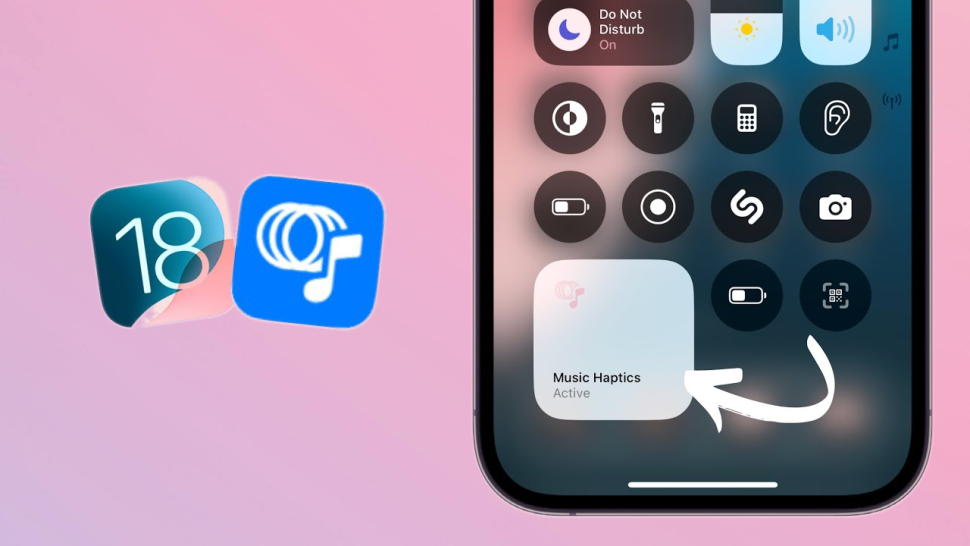Tính năng Cảm ứng nhạc mới trên iOS 18 mở ra trải nghiệm âm nhạc mới cho người dùng iPhone, đặc biệt là người khiếm thính.
Apple tiếp tục nỗ lực đưa công nghệ đến gần hơn với mọi người thông qua các tính năng mới trong iOS 18. Một trong những tính năng nổi bật là Cảm ứng nhạc (Music Haptics) – một cách tiếp cận sáng tạo giúp người khiếm thính cảm nhận nhịp điệu âm nhạc qua rung động.
Music Haptics là gì và nó hoạt động như thế nào?
Cảm ứng nhạc là tính năng trợ năng trong iOS 18 dành cho người dùng bị điếc hoặc khó nghe. Khi được kích hoạt, Taptic Engine trong iPhone sẽ tạo ra các rung động nhẹ đồng bộ với nhịp điệu của bài hát, cho phép người dùng “cảm nhận” âm nhạc qua xúc giác.
Tính năng này sẽ có mặt trên các mẫu iPhone 12 trở lên khi iOS 18 chính thức ra mắt.Tuy nhiên, nếu bạn không thể đợi đến lúc đó, bạn có thể cài đặt bản beta dành cho nhà phát triển của iOS 18 để trải nghiệm tính năng này ngay lập tức.
Cách bật Music Haptics trong iOS 18
Bạn có thể bật Cảm ứng nhạc trên iPhone của mình bằng nhiều cách khác nhau. Tuy nhiên, trước tiên, bạn cần thiết lập tính năng này. Hãy làm theo các bước sau để thực hiện:
- Mở ứng dụng Cài đặt (Settings) > Trợ năng (Accessibility) > Cảm ứng nhạc.
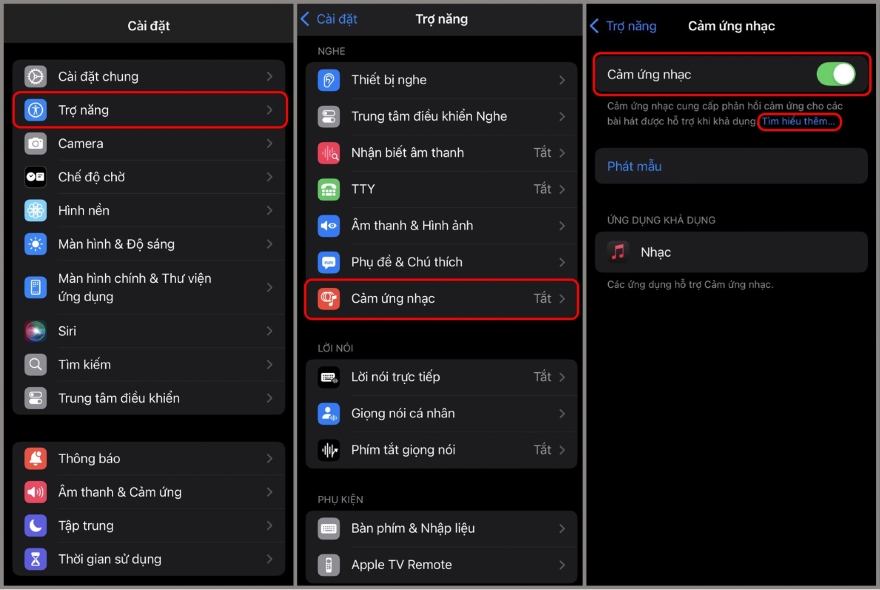
Nếu bạn không chắc chắn về tính năng này, bạn có thể nhấn vào tùy chọn Play Sample trên cùng trang để trải nghiệm thử.
Sau khi đã bật Cảm ứng nhạc trên iPhone, bạn có thể bật nó từ ứng dụng Âm nhạc, Trung tâm Điều khiển, Màn hình khóa, v.v. Hãy cùng xem cách thực hiện.
Thêm Cảm ứng nhạc vào Trung tâm Điều khiển
iOS 18 cho phép người dùng tùy chỉnh các phần và biểu tượng của Trung tâm Điều khiển trên iPhone để có thể thêm các điều khiển thường dùng nhất cho việc truy cập nhanh chóng và dễ dàng. Nhờ tính năng này, bạn có thể thêm nút chuyển đổi Cảm ứng nhạc vào Trung tâm Điều khiển như sau:
- Vuốt xuống từ góc trên bên phải màn hình để mở Trung tâm Điều khiển.
- Nhấn vào biểu tượng dấu cộng (+) ở góc trên bên trái để vào chế độ chỉnh sửa Trung tâm Điều khiển.
- Bây giờ, nhấn vào Thêm Điều khiển ở dưới cùng.
- Cuộn xuống phần Trợ năng Nghe và nhấn vào Cảm ứng nhạc.
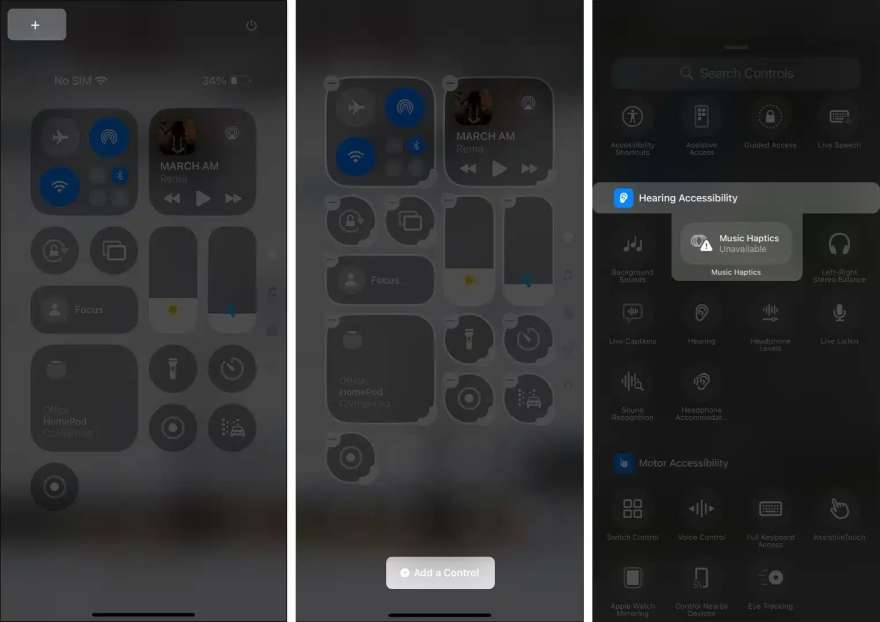
Lời khuyên: Nên phóng to biểu tượng Cảm ứng nhạc trong Trung tâm Điều khiển để dễ dàng theo dõi trạng thái hoạt động.
Cách sử dụng Cảm ứng nhạc trên iPhone
Cảm ứng nhạc là tính năng sáng tạo có sẵn trên hàng triệu bài hát trong Apple Music. Tuy nhiên, không phải tất cả các bài hát đều hỗ trợ tính năng này. Hãy cùng tìm hiểu cách sử dụng và tận hưởng Cảm ứng nhạc trên iPhone của bạn.
- Mở ứng dụng Apple Music (cần có gói đăng ký hoạt động).
- Chọn và phát một bài hát. Nếu hỗ trợ Music Haptics, bạn sẽ cảm nhận được nhịp điệu và giai điệu qua rung động. Một nhãn “Music Haptics” sẽ xuất hiện dưới thanh tiến trình.
- Nếu không cảm nhận được phản hồi hoặc không thấy nhãn, hãy thử với bài hát khác.
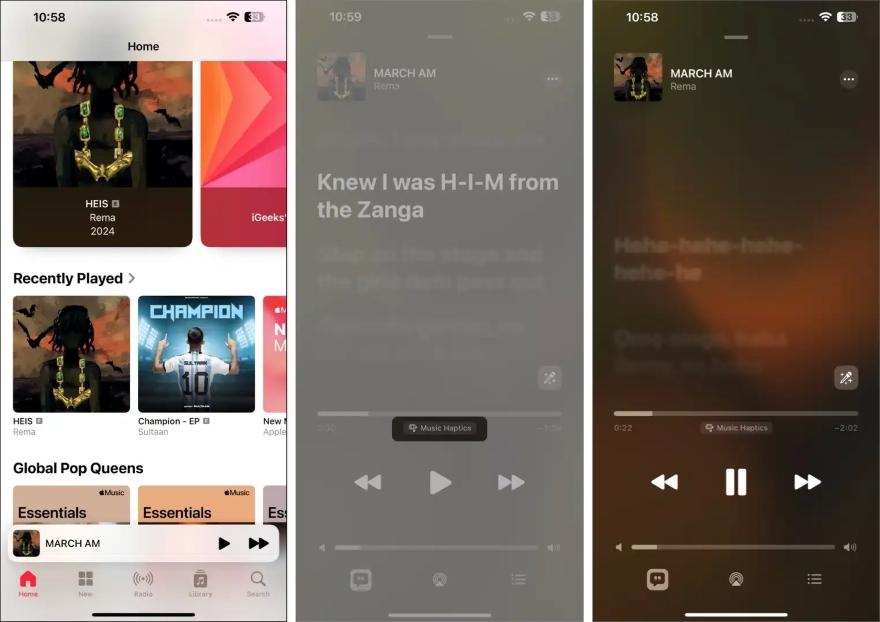
Lưu ý: Tính năng này hoạt động đặc biệt tốt với nhạc Dolby Atmos.
Music Haptics sẽ tiếp tục hoạt động ngay cả khi bạn chuyển sang các ứng dụng khác hoặc tắt âm lượng. Để thuận tiện, bạn có thể bật/tắt tính năng này trực tiếp từ Dynamic Island bằng cách nhấn giữ và chọn biểu tượng Cảm ứng nhạ.
Cách tắt Cảm ứng nhạc trên iPhone
Có nhiều cách để tạm dừng hoặc tắt Cảm ứng nhạc:
- Trong Apple Music: Tại màn hình “Đang phát”, nhấn vào tùy chọn Cảm ứng nhạc.
- Qua Trung tâm Điều khiển: Nhấn vào biểu tượng Cảm ứng nhạ (nếu đã thêm) hoặc nhấn giữ điều khiển “Đang phát” và chọn biểu tượng Cảm ứng nhạc.
- Trên Màn hình khóa: Nhấn vào biểu tượng Cảm ứng nhạ trong trình phát nhạc.
- Qua Dynamic Island: Cách nhanh và tiện lợi nhất.
Cách tắt hoàn toàn tính năng Cảm ứng nhạc:
- Mở Cài đặt > Trợ năng
- Chọn Cảm ứng nhạc trong phần Nghe
- Tắt công tắc Cảm ứng nhạc
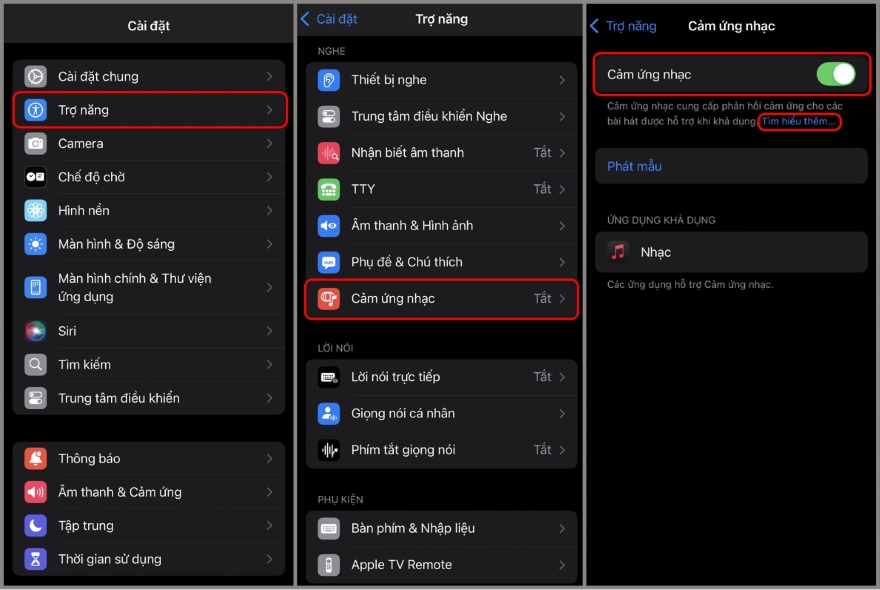
Tai nghe nào tương thích với Cảm ứng nhạc?
Cảm ứng nhạc hoạt động với nhiều loại tai nghe, giúp bạn tận hưởng trải nghiệm âm nhạc đặc biệt này mọi lúc mọi nơi. Tính năng này tương thích với:
- AirPods và AirPods Pro
- Tai nghe không dây Beats
- Tai nghe có dây hỗ trợ phản hồi xúc giác
Với Cảm ứng nhạc, Apple đã mở ra một cách thức mới để trải nghiệm âm nhạc, đặc biệt hữu ích cho người dùng khiếm thính và những ai muốn cảm nhận nhạc theo cách độc đáo